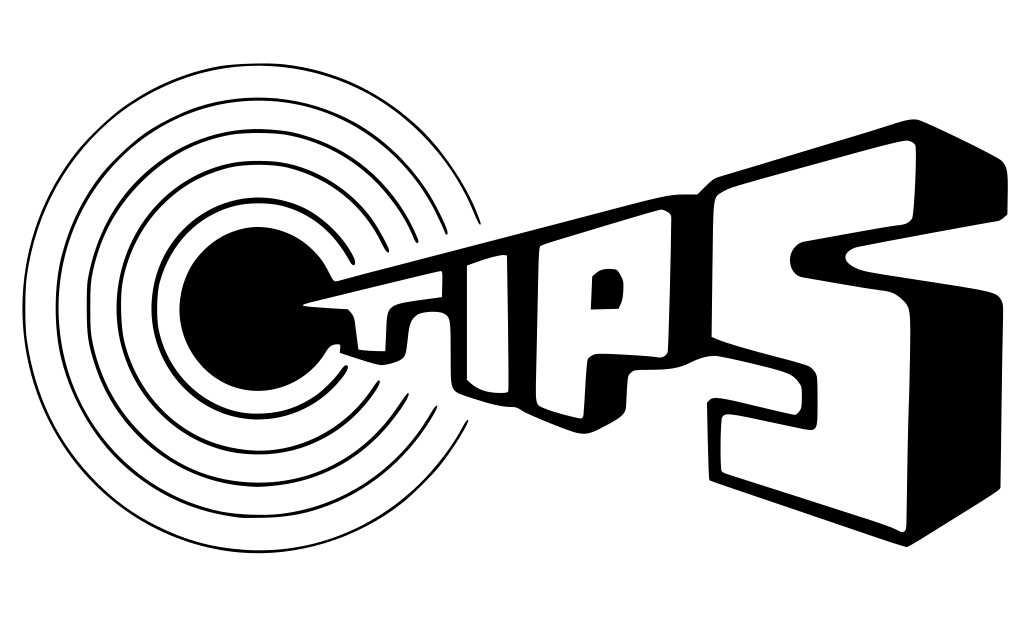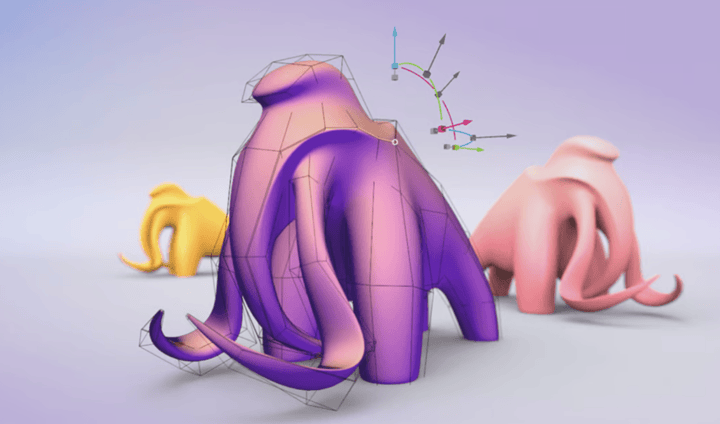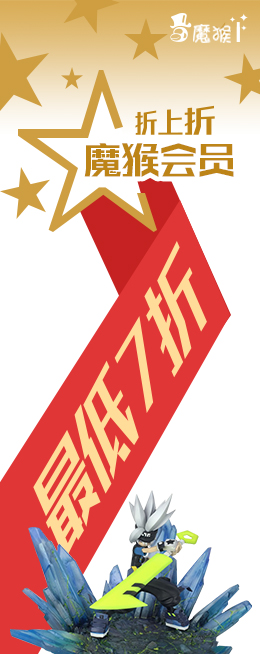3D掃描儀實操教程三:3D掃描采集數據
魔猴君 知識堂 723天前
點擊了解:3D掃描儀實操教程一:安裝掃描儀
點擊了解:3D掃描儀實操教程二:掃描儀標定
今天魔猴網和大家一起學習3D掃描儀采集數據教程
一、采集數據講解
標定等前期工作做完以后就可以開始進行掃描了,本次是拍照式掃描儀的教程,顧名思義它的采集方式是拍一張采集一部分數據,拍一張采集一部分數據,最后通過采集到不同角度的數據進行拼接。
二、操作步驟
新建工程—修改參數—采集數據—拼接數據—導出掃描數
1.新建工程
1)進入掃描模式
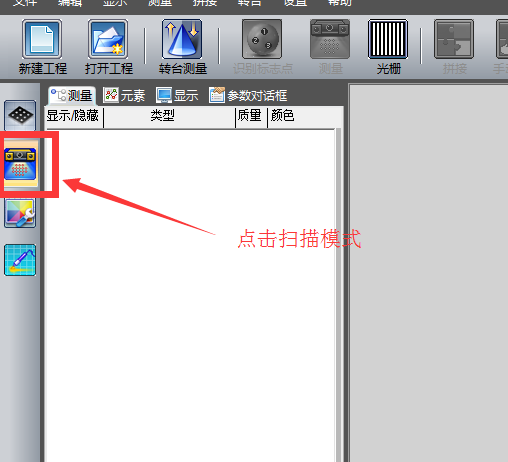
2)新建工程
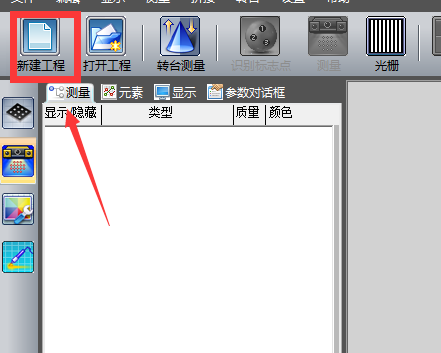
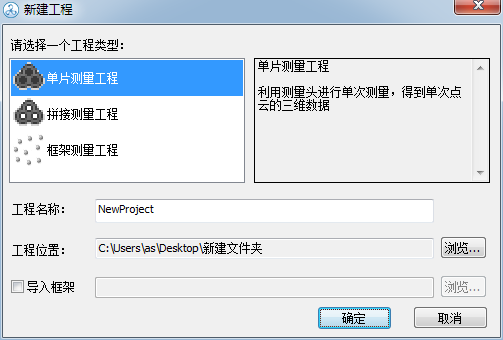
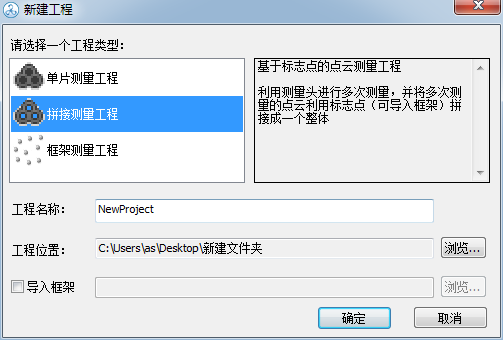
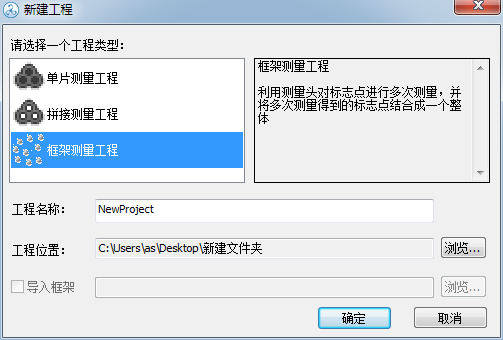
注解:新建工程里有三個選項:單片測量工程是指只掃描一次,不需要拼接;拼接測量工程是指多次拍照不同角度的數據,最后拼接數據;框架測量工程是指不采集實物表面數據(點云數據)只負責手機控制點。
一般情況下我們選擇第二種“拼接測量工程”
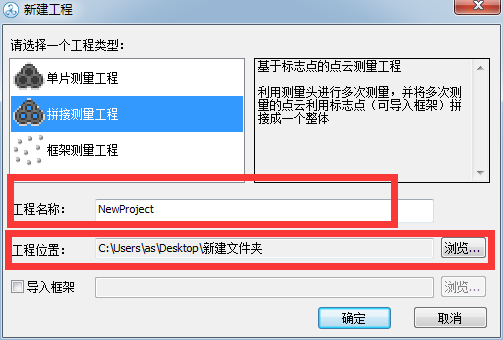
注解:工程名字和保存位置可以自己選擇。
2.識別標志點
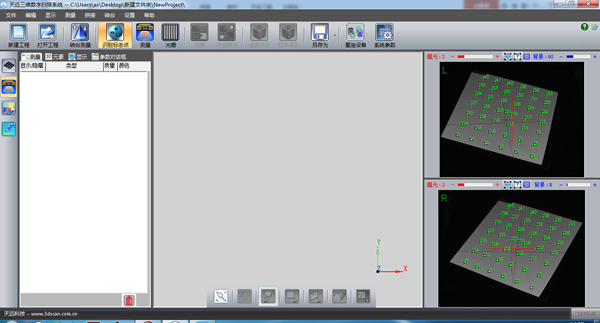
注解:當新建工程完成后畫面自動跳入識別標志點界面,觀察右手邊左右相機的圖像,可以看到圖像內有綠色的點,如此便是標記點識別完成。如果沒有綠色的點則表示識別失敗,那么就需要重新返回標定步驟進行標定。
2.修改系統參數
1)進入參數設置界面

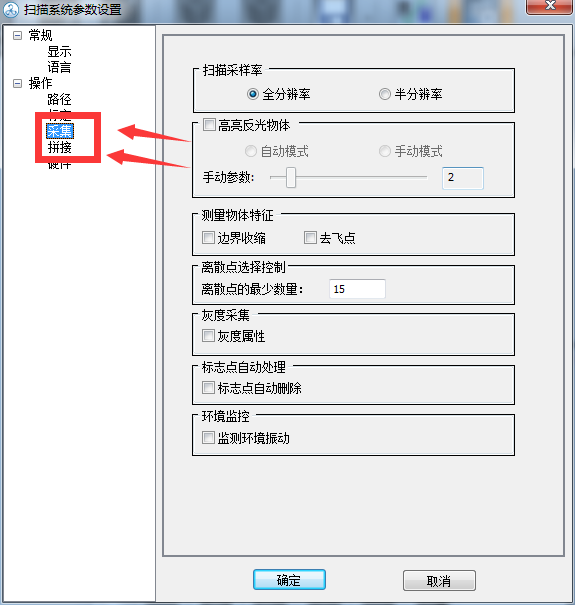
注解:主要針對這倆個參數進行設置(其他參數默認即可),設置的參數不是絕對的,可以根據情況隨時修改。
2)采集
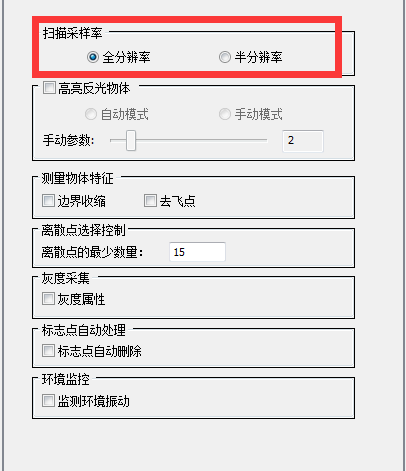
采用全分辨率即可,這樣采集效果更好
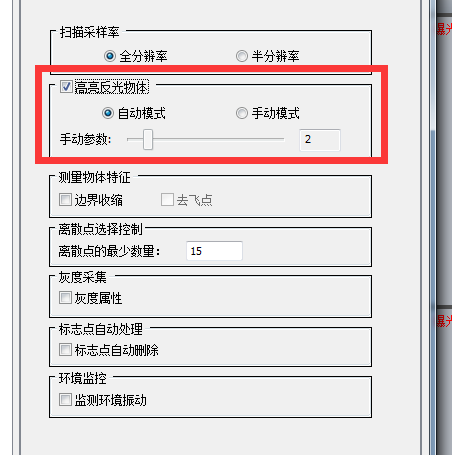
掃描高光物件時可以開啟,平時建議關閉
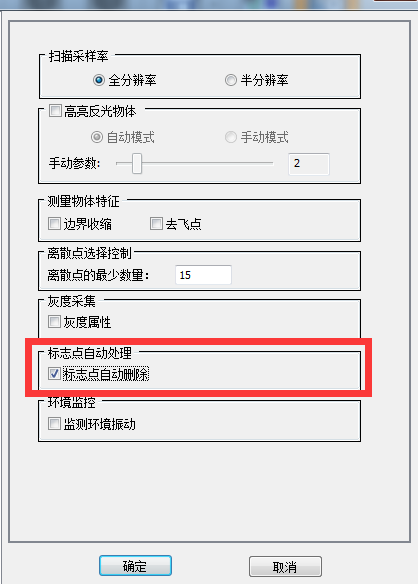
勾選之后采集完成自動處理雜點
3)拼接
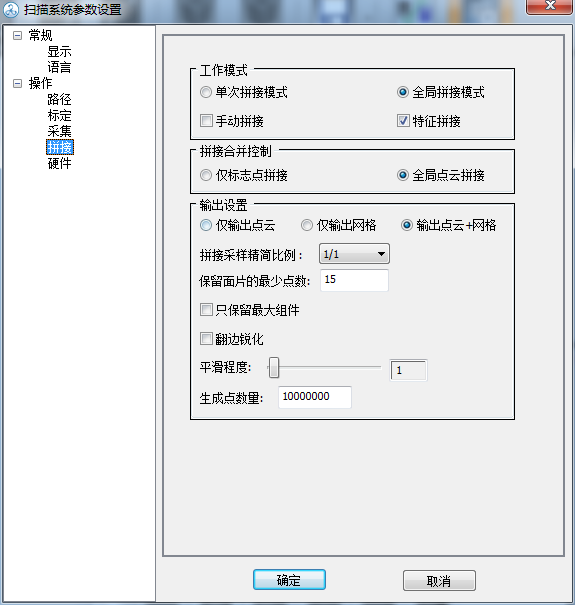
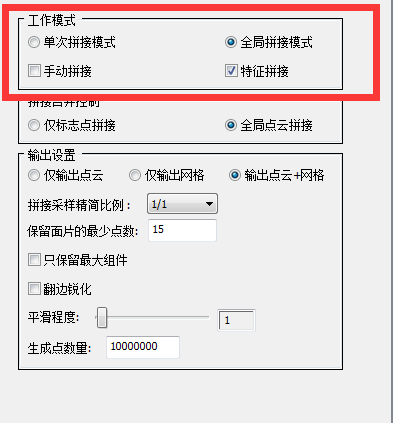
注解:全局拼接是指一次性全部多角度采集完成以后最后進行拼接;單次拼接模式是指采集一次數據進行一次拼接。建議選擇全局拼接模型,這樣效率相對較高。
4)設置完成點擊確定即可
3.測量(采集數據)
1)確定我們掃描的物件在掃描范圍之內
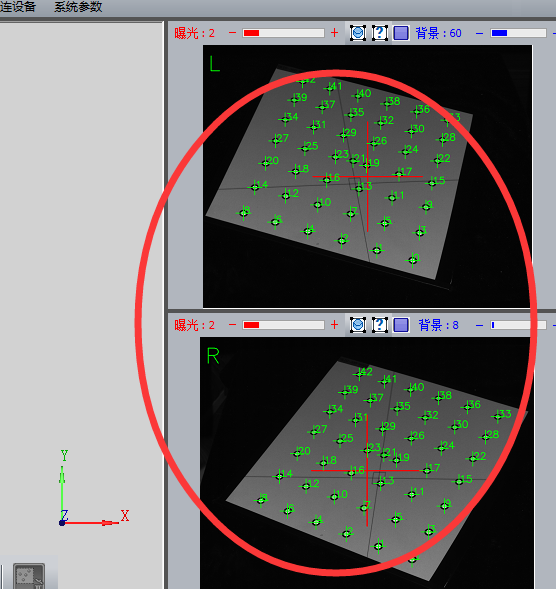

2)確認完成以后點擊“測量”
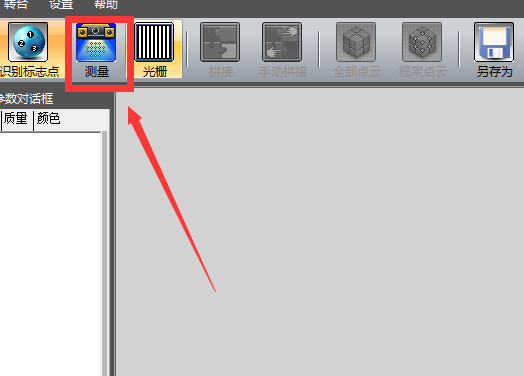
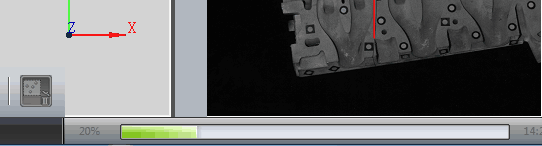

注解;采集過程會有亮度變化,并出現光柵調節條紋

注解:采集一次完成以后中間會有采集一次的點云數據顯示
3)進行第二次測量
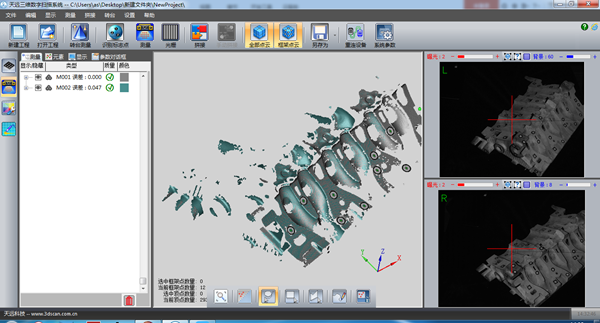

注解:通過移動實體物件的不同角度來測量(采集)多個角度的數據
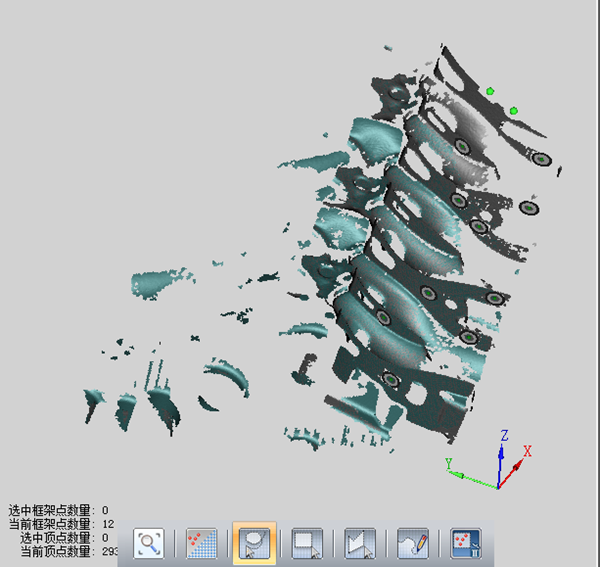
注解;在數據采集框里利用:中間選擇點云數據、鼠標滾輪放大縮小、SHIFT+鼠標右鍵移動數據等命令來觀察哪些地方還有欠缺。
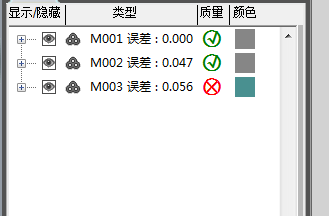
注解:觀察左側采集列表,綠色表示本次采集的數據,灰色表示之前采集的角度數據。
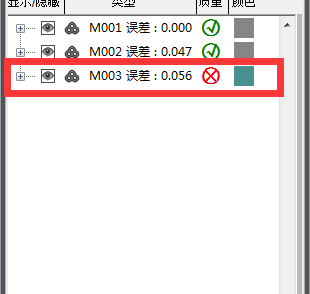
注解:如果紅色錯號顯示則表示采集數據有問題,要刪除重新采集
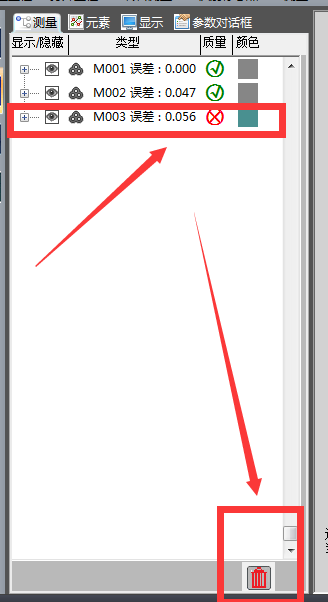
注解:如上操作方法一直采集不同數據的多個角度來完成最終的數據采集。


注解:通過擺放不同角度的掃描實物來采集數據直至完成采集。
1)采集完成
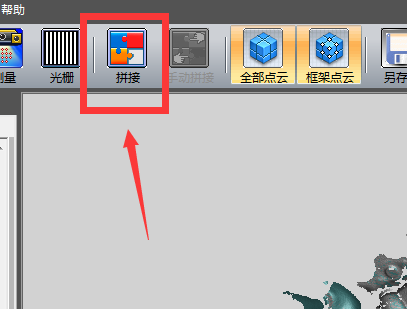
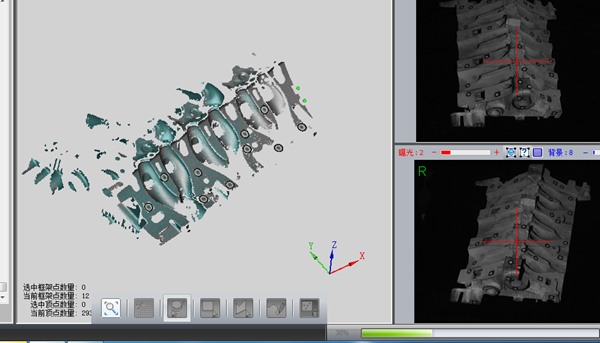
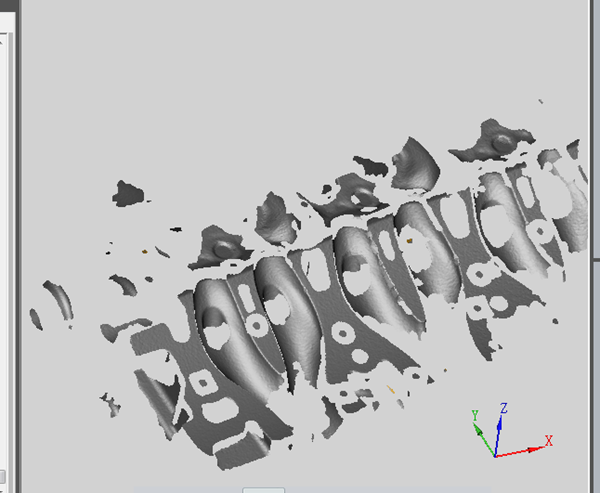
注解:拼接完成數據全部變成灰色,則表示成功
2)導出文件
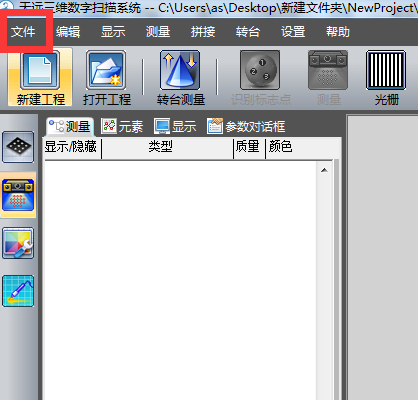
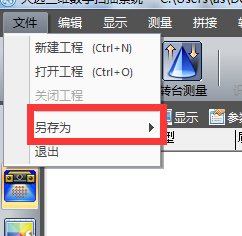

注解:ASC表示點云數據文件、STL表示三角面片數據文件,根據自己的需要來另存為。如果不保存直接退出也可以,因為該軟件有自動保存命令,只需要在工程文件中打開即可,如圖
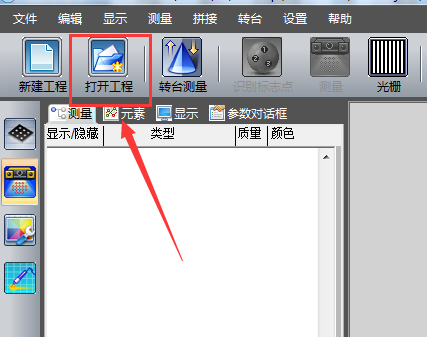
注解:找到需要打開的工程文件打開即可繼續掃描
三、測量(采集數據)總結:
本節內容主要講解如何使用掃描儀來采集數據,通過點擊“測量”命令來采集不同角度的實物數據,采集一次換一次角度(尋找三維軟件里面沒有顯示即沒有采集到的部位進行采集),直至最終采集完成(在采集過程中難免有采集錯誤的數據或者軟件奔潰的情況,如果出現前者可以選擇部分命令的刪除即可,如果出現后者直接找到打開工程文件繼續掃描即可)。最后通過拼接來完成自動處理點云數據步驟,最后將采集到的數據另存為自己需要的格式文件(stl、asc)
上一篇 3D打印技術面臨的挑戰